密度のマークタイプが Tableau で新しいタイプのヒートマップを実現
ヒートマップには、実社会での用途が無数にあります。このブログでは、一般的な使用事例をいくつかご紹介します。
Tableau 2018.3 リリースで新たに登場したヒートマップでは、誰もが密度を処理し、データを重ねてデータの集中度を簡単に理解することができます。これによって、地理的データにある空間的なパターンが把握しやすくなります。しかし、ヒートマップはマップでの使用に限られているわけではありません。散布図やドットプロットなどでも使うことができます。
Tableau では、ヒートマップを簡単に作成できます。必要なのは、マークタイプを [密度] に変えることだけです。また Tableau には、ヒートマップを操作するためのさまざまな設定オプションも用意されています。[サイズ] のスライダーを調節してマークの周りの密度を変更すると、マークが影響を及ぼす範囲を変えられるほか、[色] にメジャーをドロップすると密度に重みを加えられ、また [濃淡] スライダーを調節してデータのホットスポットの表示数を変えることもできます。さらに、ビジュアルベストプラクティスに従って、明るいバックグラウンドや暗いバックグラウンド用に設計された、新しいカラーパレットも登場しました。そして、フィルターやページ、スモールマルチプルなどの既存の機能は、すべて直感的に動作します。
ヒートマップには、実社会での用途が無数にあります。このブログでは、一般的な使用事例をいくつかご紹介します。
緯度と経度のマッピング: ニューオーリンズの 311 電話の比較
地方自治体では、出来事や事件、事業活動に関するテーマ別のデータを公にするのが一般的です。ニューヨーク、トロント、メルボルンはいずれも、オープンデータにより透明性を高めている都市の好例です。先日、Tableau Conference 2018 で素晴らしいニューオーリンズの街を訪れた私は、一般公開されているデータの一部を深く探索したいと考えました。そこで、過去 6 年間の 311 電話を調べることにしました。 311 電話とは、市民が解決してほしい軽微な問題の通報を指します。
Tableau でそのデータに接続すると、データセットの緯度と経度のフィールドを使って、すべての 311 電話のマップを簡単に作成できます。
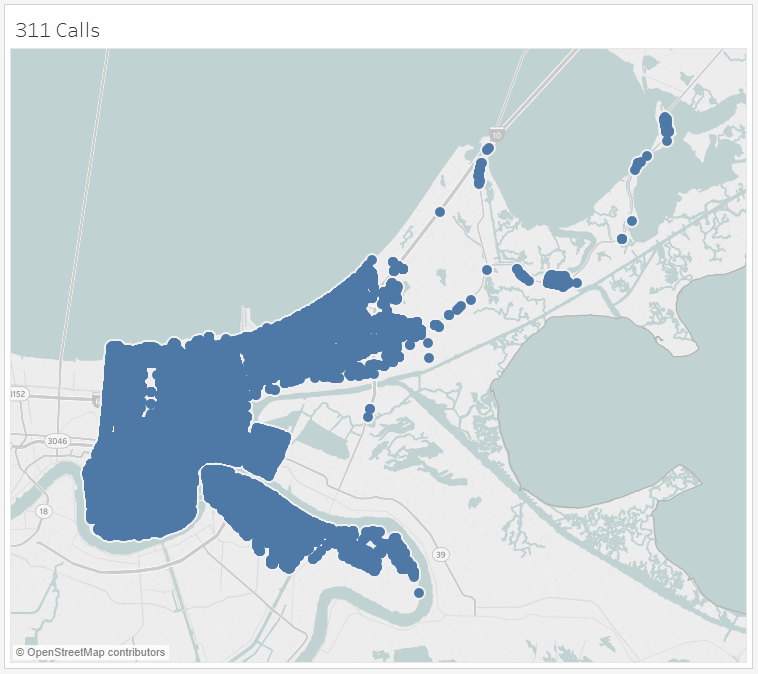 出典: Data NOLA Gov (英語)
出典: Data NOLA Gov (英語)
このようなマップには、フィルタリングせずにデータのパターンを読み取るのは難しいという問題があります。データの空間的な集中度をさらに理解するために、[フィルターを表示] を使って、報告された問題の種類を調べることはできます。しかし、読み取るべきデータの数はまだ多すぎますし、さらにフィルタリングを行うと分析が制限されてしまいます。下の 2 種類の問題の場合、データポイントがとても似通った場所に表示されているため、比較しにくくなっています。
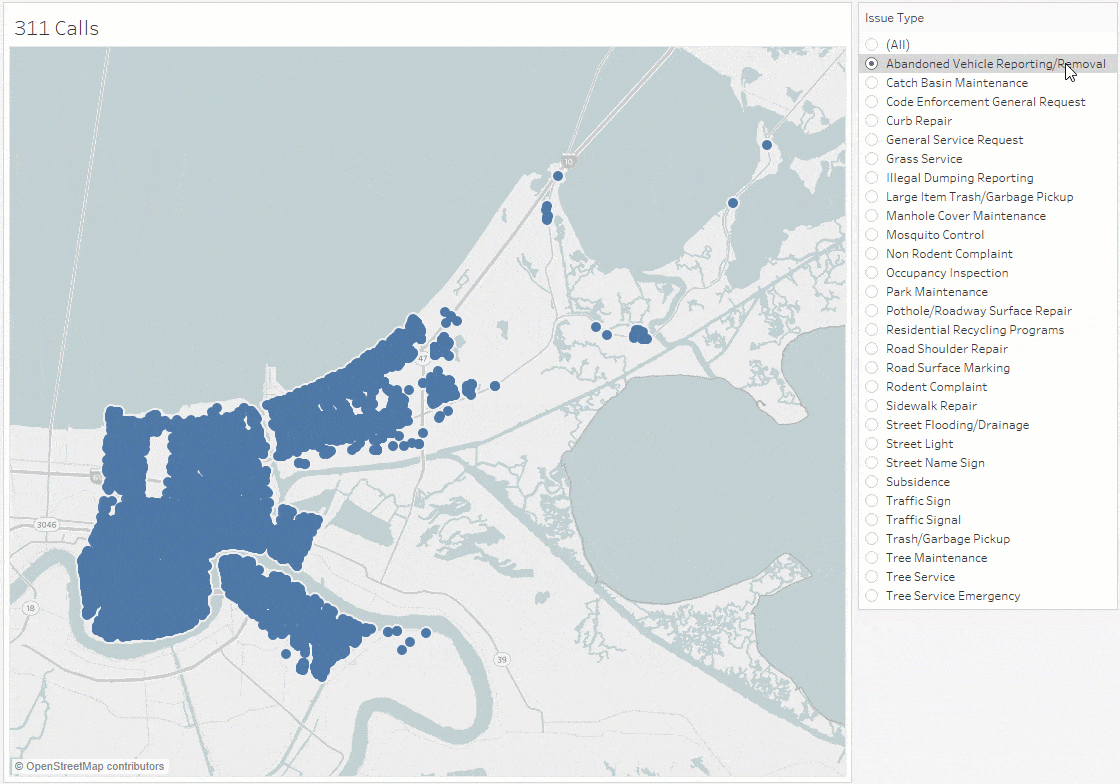
ヒートマップを使うと、空間的な集中度はすぐに把握できるようになります。311 の問題の種類などのカテゴリーデータを比較すると、違いは明らかです。マークタイプを [密度] に変えて、実際に比較してみてください。
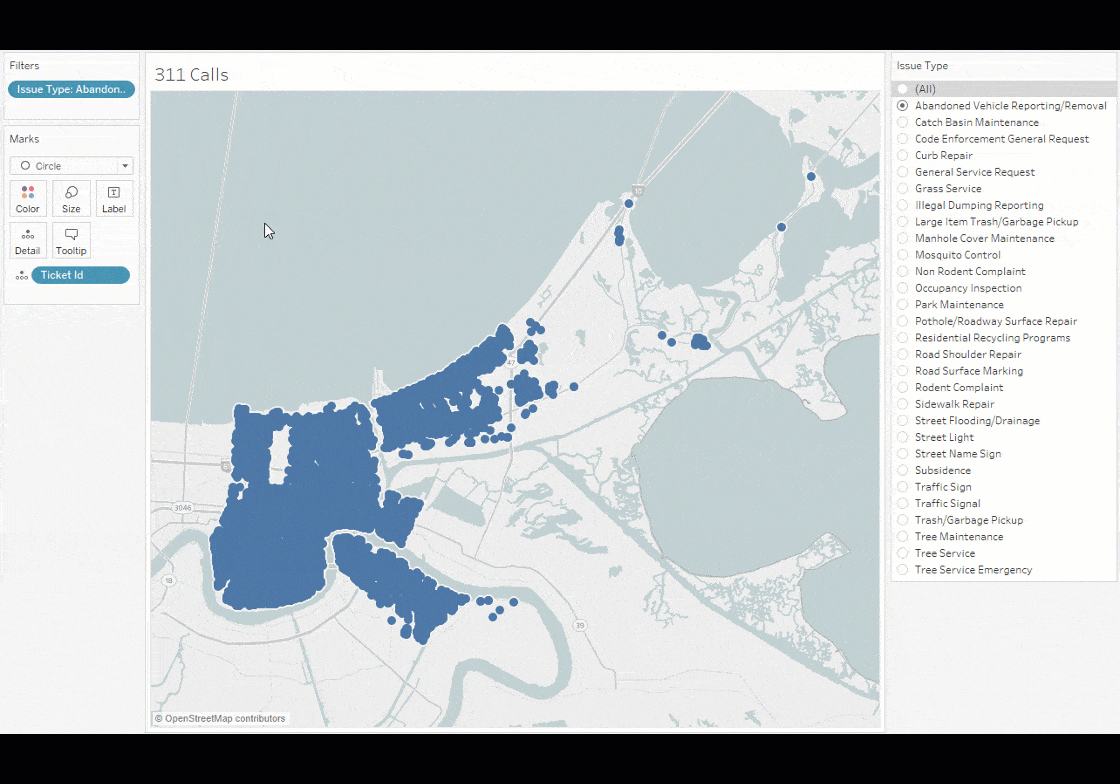
ヒートマップでは空間的なパターンが理解しやすくなりますが、もう一歩進めて、パターンが時とともにどのように変化するかを示すこともできます。[ページ] を使うと、放置車両の問題の推移を簡単に表示し、通報件数が年々増えたことがわかりますが、集中しているのは比較的同じような場所のままでした。[ページ] 機能では密度がデータセット全体で計算されるため、データのアニメーションを見ながら相対的に比較することができます。
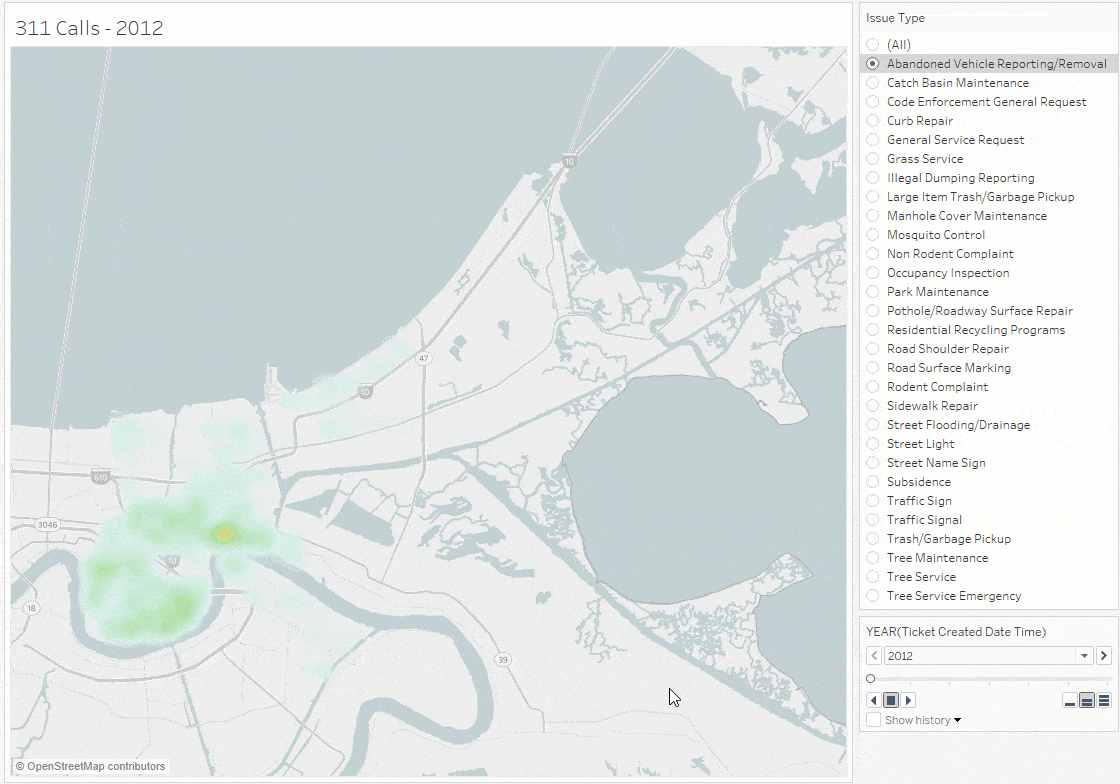
散布図: バスケットボールのシュートデータからパターンを見出す
分析は、ビジネスのしかたを変革しました。一般に最も知られている分析の用途の 1 つは、スポーツ界に見ることができます。ほぼあらゆるスポーツで、チームは優位に立とうと、シュート、ゴール、ディフェンス、選手の動きなどの空間的なパターンを分析しています。バスケットボールも大量のデータを生み出すスポーツであり、パターンは見出しにくいこともあります。以下のビューでは、NBA の 100 試合をサンプルにして、不成功を含めた全シュートを調べています。
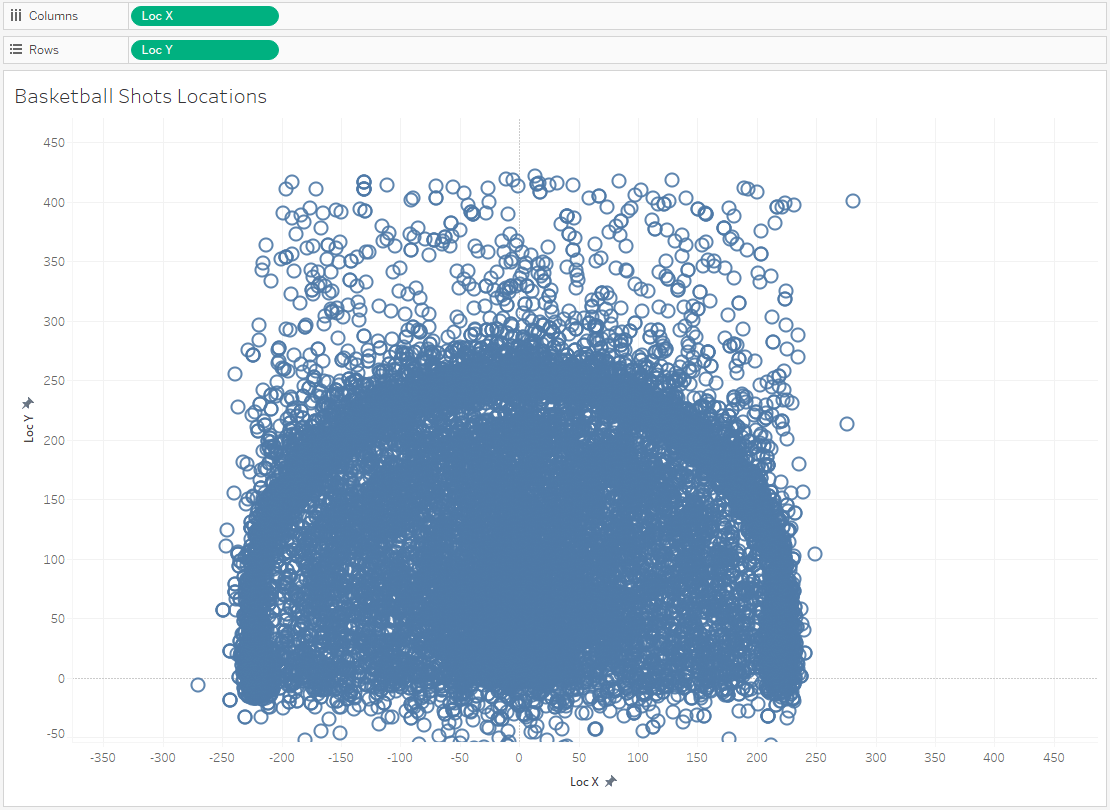
スリーポイントラインがはっきりわかりますが、それ以外に探索するべきパターンはデータに現れていません。この場合、Tableau でヒートマップを使って好奇心をインサイトに変えることができます。NBA で、シュートの選択はどのようになっているのでしょう? 各チームにはどのような傾向があるのでしょうか? では調べてみましょう。
NBA 全チームのシュート
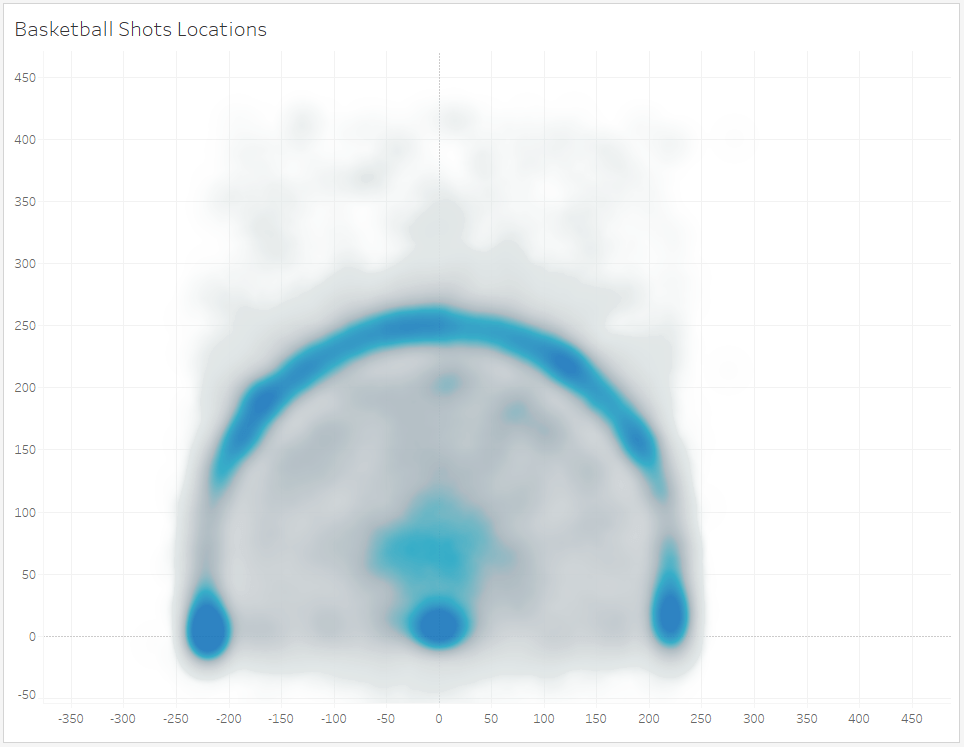
全チームでシュートの選択を比較すると、さまざまなことがはっきりとわかります。Trailblazers (トレイルブレイザーズ) は、スリーポイントシュートの位置がかなり均等に広がっており、ミッドレンジでは集中がほとんど見られません。Warriors (ウォリアーズ) は、離れた位置からのシュートをバランス良く投げており、ミッドレンジとバスケット近くのシュートの割合が高くなっています。
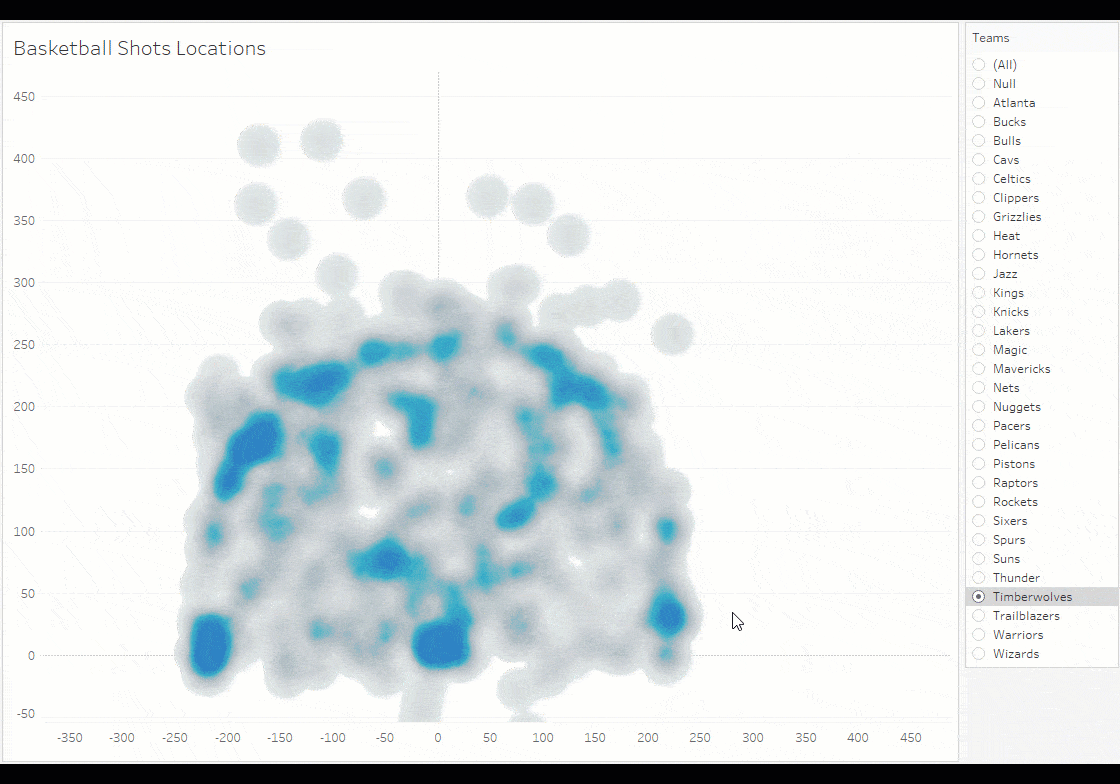
スポーツデータを共有し分析する場合は、背景イメージを使って適切な背景情報を加えることを忘れないでください。この Viz では、ビジュアル分析をもっと行いやすくするためにバスケットボールコートを加えました。
ドットプロット: 製品オーダーの推移の分析
ヒートマップは散布図で高密度データを調べるのに最適ですが、Tableau では他のクリエイティブな使い方もできます。製品オーダーの最近の履歴を例に取って見てみましょう。データの推移の視覚化に役立つ方法は数多くありますが、まずは個々のオーダーを単に視覚化することから始めましょう。
このビューでは、Copiers (コピー機) は売上数でトップになったことがないというわかりやすい点を除いて、何のパターンも見て取れません。そこでビューを [形状] のマークに切り替えると、オーダーの集中度 (パターン) が若干見えやすくなります。
Paper (紙) は頻繁にオーダーがあり、Bookcases (本棚)、Copiers (コピー機)、Envelopes (封筒)、Supplies (文房具) より頻度が高いことは明らかにわかりますが、次の質問を決めるにはこのビューを吟味する必要があります。ヒートマップを使うとどうなるかご覧ください。
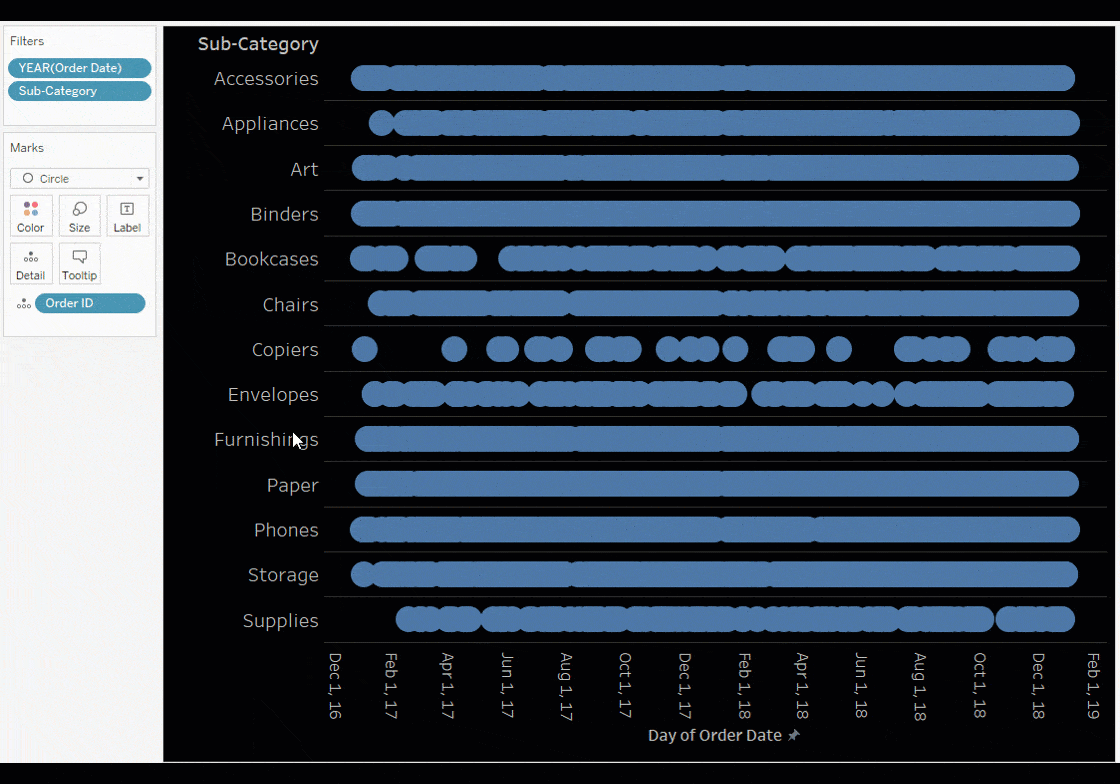
ヒートマップなら各製品のトレンドがすぐに見え、製品を比較することもできます。データは、顧客別の個々のオーダー、ATM の預け入れと引き出し、野生生物の観察結果など、時系列的な出来事のものなら何でもよく、ヒートマップを使ってデータの探索と説明の方法の幅を広げることができます。
Tableau のヒートマップなら、データセットにある集中のパターンを簡単に理解できるようになります。柔軟で設定可能な機能を持つヒートマップは、マップでもマップ以外でも活用し、色やサイズ、フィルター、ページ、アクションを使って理想的なビューを作成できます。ヒートマップの他の例も、Tableau の Viz ギャラリーでご覧ください。









